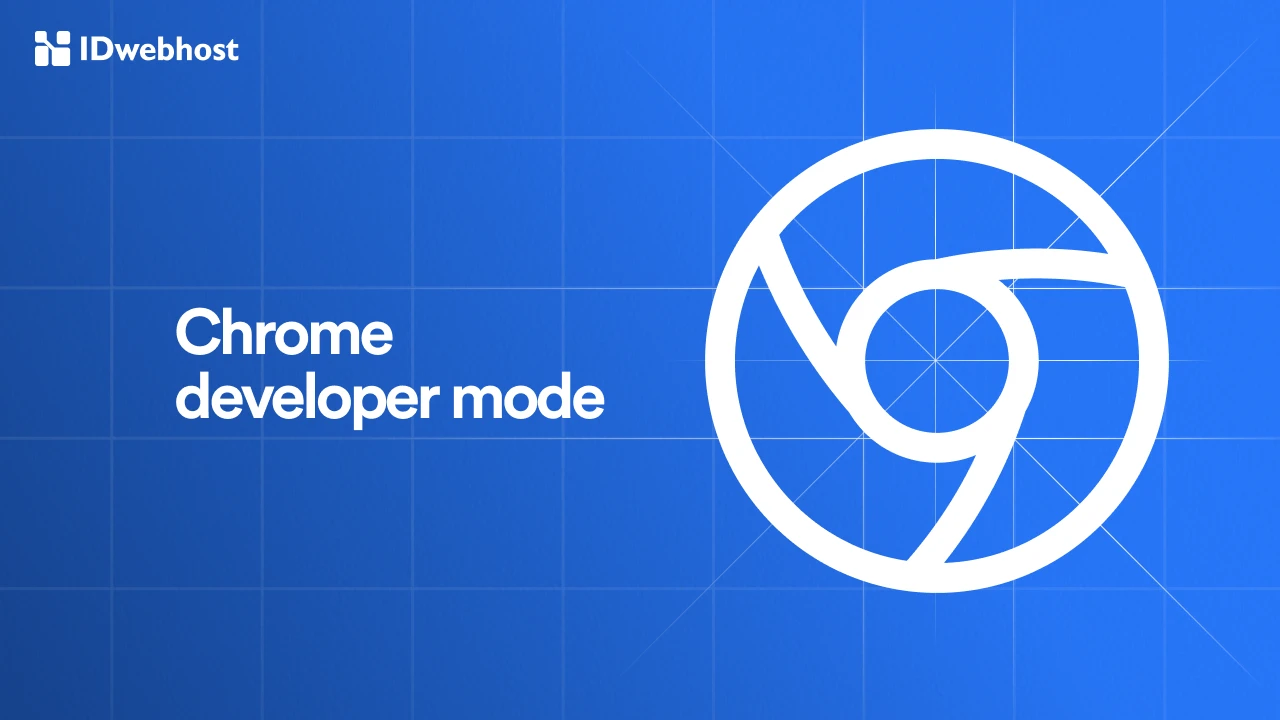Cara Memasang Live Chat Pada Website Anda

Pada umumnya, website korporat atau sebuah perusahaan dengan skala besar sudah pasti mempunyai fitur live chat. Tentunya digunakan untuk berkomunikasi langsung dengan para pelanggan yang lain. Yang menjadi kabar baik adalah fitur tersebut juga bisa langsung dipasang dengan mudah pada website yang Anda miliki. Sehingga Anda juga perlu tau cara memasang live chat pada website yang Anda miliki.

Cara Memasang Live Chat pada WordPress
Ada begitu banyak plugin yang bisa digunakan, salah satunya adalah WP Live Chat Support yang merupakan plugin chat wordpress terbaik. Hal yang paling harus Anda lakukan adalah melakukan instalasi dan juga mengaktifkan plugin WP Live Chat Supoort. Agar dapat menginstall plugin tersebut, Anda bisa langsung masuk ke dalam dashboard WordPress dan pilih menu Plugins > Add New dan langsung tuliskan WP Live Chat Support pada kolom pencarian.
Cara Memasang Live Chat Melakukan Konfigurasi Plugin WP Live Chat Support
Setelah Anda menginstall plugin WP Live Chat Support, ada baiknya langsung memilih menu Live Chat > Settings. Selanjutnya, Anda akan langsung diarahkan menuju tab General Settings. Pada bagian inilah nantinya Anda bisa mengaktifkan dan juga menonaktifkan fitur chat yang Anda inginkan. Selain itu, Anda juga bisa mengaktifkan fitur agar user wajib untuk memasukkan nama dan juga alamat email sebelum melakukan chating.
Jika memang ada user yang sudah melakukan login ke dalam member area pada website sebelum membuka fitur chat, Anda juga bisa melakukan konfigurasi plugin. Sehingga nantinya mereka tidak lagi memasukan nama dan juga alamat email sebelum melakukan chatting. Dengan perangkat tersebut, Anda juga bisa langsung mengaktifkan live chat pada perangkat mobile, merekam alamat IP dan juga mengaktfikan notifikiasi suara ketika ada pesan masuk. Sehingga, secara default plugin tersebut bisa mereka alamat IP, namun bisa juga di nonaktfikan agar bisa menjaga privasi pengguna.
Cara Memasang Live Chat Mulai Mengatur Live Chat Box
WP Live Chat Support juga sangat memungkinkan Anda untuk melakukan ubahan tampilan yang ada. Bisa dengan memilih menu Live Chat > Settings dan pilih pada tab Chat Box. Anda juga nantinya sangat bisa mengatur posisi chat box. Tetapi, rekomendasi untuk Anda bisa dengan menggunakan posisi default pada sisi kanan bawah. Selain itu ada juga pilihan pop up otomatis, sehingga Anda bisa mengaktifkannya dengan mencentang pada bagian Auto Pop-up.
Bedanya, jika Anda ingin terlebih lebih professional, bisa juga dengan menampilkan nama dan avatar yang nantinya bisa dilihat oleh pengujung yang melakukan chatting dengan Anda. Tentu saja hal ini bersifat sangat optional, Anda bisa mengaktifkannya jika menginginkan pengalaman pengguna yang jauh lebih baik. Pada bagian Only Show The Chat Window to Users That Are Logged in mempunyai fungsi agar bisa menampilkan chat yang diperuntukkan pada user yang sudah melakukan login terlebih dahulu.
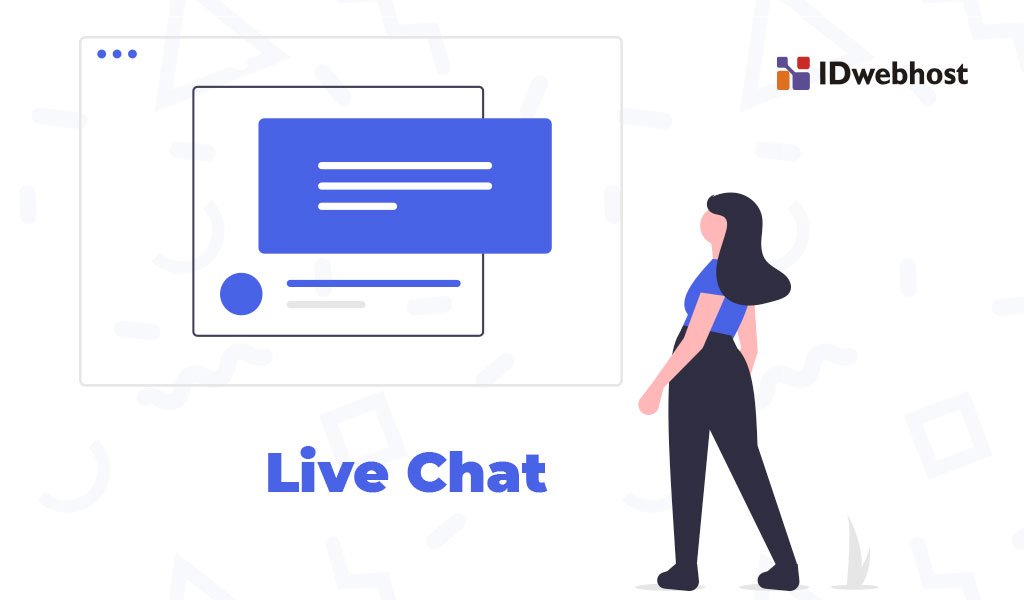
Cara Memasang Live Chat Memantau dan Membalas Pesan Live Chat
WP Live Chat Support yang sudah terpasang pada website setelah Anda mengaktifkan plugin. Artinya Anda bisa langsung menerika pesan langsung dari pengunjung yang datang. Setiap ada pengunjung yang mengirimkan pesan melalui chat, maka Anda bisa langsung mendengarkan suara notifikasi ketika dashboard bi buka dan sudah mengaktfikan fitur suara tersebut. Agar bisa membalas pesan, Anda bisa langsung klik pada menu Live Chat, dan bisa memilih chat yang ada pada daftar. Dan klik tombol open chat. Nantinya akan langsung keluar sebuah halaman pop-up chat yang bisa Anda guanakan agar bisa membalaes chat pengujung website Anda. Nantinya, jika percakapan sudah selesai, bisa langsung klik pada tombol End Chat dan halaman chatting akan otomatis tertutup.
Mengecek Histori Live Chat
Fitur lain yang ada pada plugin WP Live Chat Support akan sangat memungkinkan Anda agar bisa melihat history chat. Anda bisa memilih tab History agar bisa mengakses. Plugin ini juga mempunyai fitur yang digunakan untuk mengecek pesan pada live chat ketika nantinya ada user yang mengirimkan pesan ketika live chat Anda dalam status offline. Sehingga, untuk bisa mengeceknya bisa memilih menu Offilne Messages.
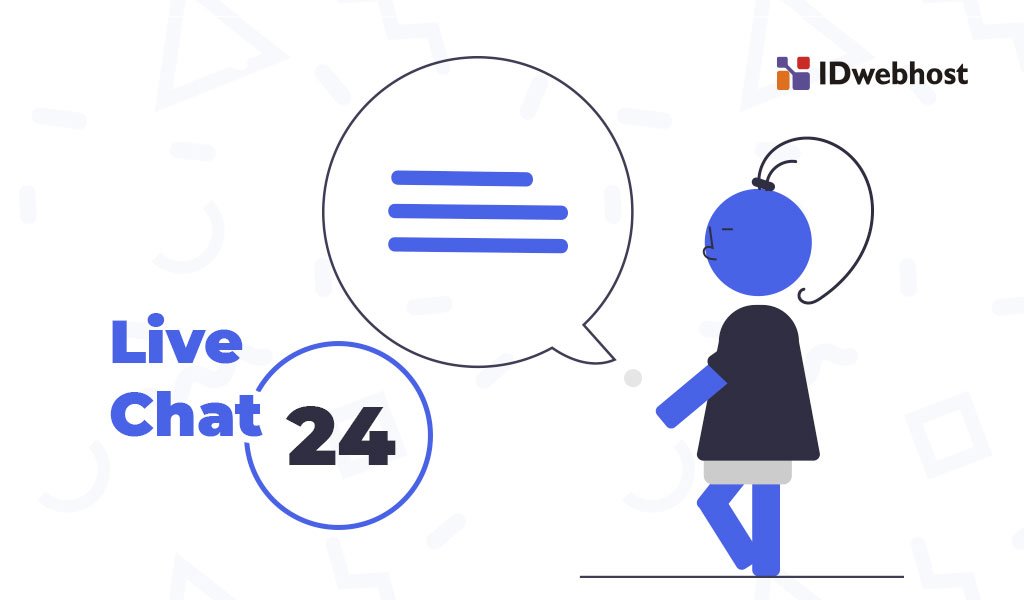
Cara Memasang Live Chat di Website dengan Facebook Messenger
Sebenarnya untuk wordpress banyak tools yang bisa Anda gunakan untuk menambahkan fitur live chat. Namun ternyata bisa juga dengan menambahkan Facebook Messenger untuk keperluan live chat. Berikut cara-caranya:
Cara Memasang Live Chat Mulai Membuat Halaman Facebook
Syarat utama agar Anda bisa mengaktifkan tool live chat Facebook pada sebuah website adalah dengan mempunyai halaman facebook terlebih dahulu. Silahkan Anda bisa membuatnya terlebih dahulu jika belum memilikinya. Selanjutnya Anda juga harus melakukan pengaturan fitur live chat Facebook yang ada di website Anda.
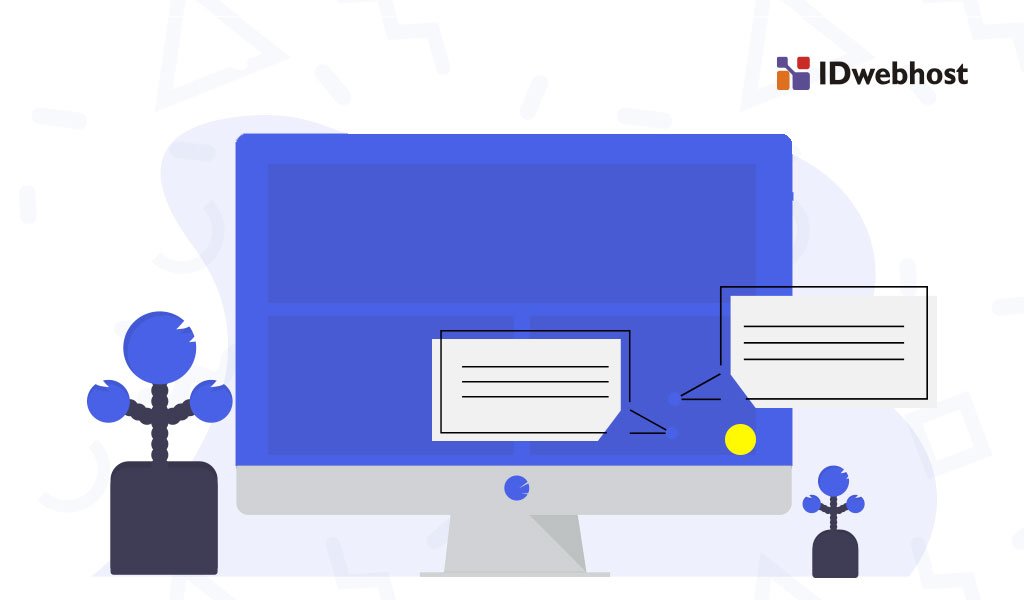
Melakukan Pengaturan Live Chat
Untuk membuat live chat pada website Anda menggunakan bantuan tool online yang disebut dengan Zotaboox. Tool tersebut mempunyai beragam fitur menarik yang bisa digunakan untuk keperluan marketing, salah satunya adalah live chat. Berikut ini merupakan langkah-langkah yang bisa Anda lakukan:
- Anda bisa langsung mengakses Zotabox, kemudian pilih menu Support > Facebook Live Chat.
- Selanjutnya, pada tab Basic Settings, Anda bisa melakukan 3 jenis pengaturan. Yaitu Customize Your Tab, Anda akan bisa mengubah bentuk tombol chat yang nantinya akan ditampilkan. Enter Your Facebook Fanspage, Anda bisa memasukkan URL dari fanspage facebook Anda. Choose Tab Action, adalah ketika nantinya pengunjung menekan tombol pada live chat, Anda akan bisa menetapkan apakah nantinya mereka akan tetap di halaman yang sama atau membuka tab yang baru.
- Pada tab Display Rules, Anda nantinya dapat melakukan beberapa pengaturan sebagai berikut, Who to Show untuk mengatur siapa saja yang bisa melihat chatting di website Anda. Minimun Screen Size, agar bisa mengatur ukuran minimal perangkat yang nantinya akan menampikan tomblo live chat. Dan Mix Display Frequency adalah seberapa sering tombol live chat akan ditampilkan.
- Setelah Anda selesai dalam melakukan pengaturan, bisa menyimpan dengan menekan tombol “Save”.
- Agar bisa mendapatkan kode yang nantinya dapat dipasang pada website, Anda harus mengaktifkan dengan cara merubah tombol off menjadi on pada bagian atas.
Cara Memasang Live Chat Memasang Kode pada Website Anda
Langkah terakhir adalah dengan memasang tombol live chat pada website Anda. Memang ada beberapa pilihan agar bisa memasang, salah satunya dengan meletakkan kode pada baris sebelum tag</body> atau bisa juga dengan memasang plugin. Caranya adalah dengan:
- Login agar bisa masuk dashboard WordPress Anda.
- Klik menu Apperance > Editor dan klik pada footer.php
- Anda bisa meletakkan kode yang sebelumnya sudah di salin sebelum tag</body> dan klik Update File.
Selanjutnya, tombol live chat Facebook sudah berhasil Anda tambahkan pada website Anda. Untuk melakukan pengecekkan bisa dengan langsung mengakses website Anda.
Jika Anda mempunyai pertanyaan seputar internet atau dunia marketing secara online, jangan sungkan untuk meninggalkan komentar dibawah. Dan jangan lupa untuk mensubscribe blog IDwebhost agar tidak ketinggalan info menarik lainnya.